Registrare lo schermo su Windows 10 è un’operazione che potrebbe tornare utile a molti utenti PC. Con le precedenti versioni del sistema operativo Microsoft era necessario usare programmi dedicati, con Windows 10 è possibile utilizzare una funzione nativa per registrare ciò che avviene sul nostro monitor, il tutto senza dover installare software ed app aggiuntive.
La funzione di registrazione è presente all’interno di uno dei tool che si trovano preinstallati su Windows 10. In verità si tratta di una suite di programmi dedicata al gaming e a chi vuole registrare le proprie sessioni di gioco, ma questa funzione permette di registrare lo schermo in ogni tipologia di utilizzo.
La feature in questione si chiama Game DVR e fa parte della suite Xbox Game Bar. Grazie a questa funzionalità è possibile catturare in video ciò che avviene sullo schermo e registrare i suoni del PC e/o la nostra voce grazie al microfono. Vediamo come utilizzare questa funzione e come impostarla al meglio.
Come registrare lo schermo di Windows 10
Il primo passaggio da compiere è quello di aprire le Impostazioni del tuoPC e cliccare sulla voce Giochi.
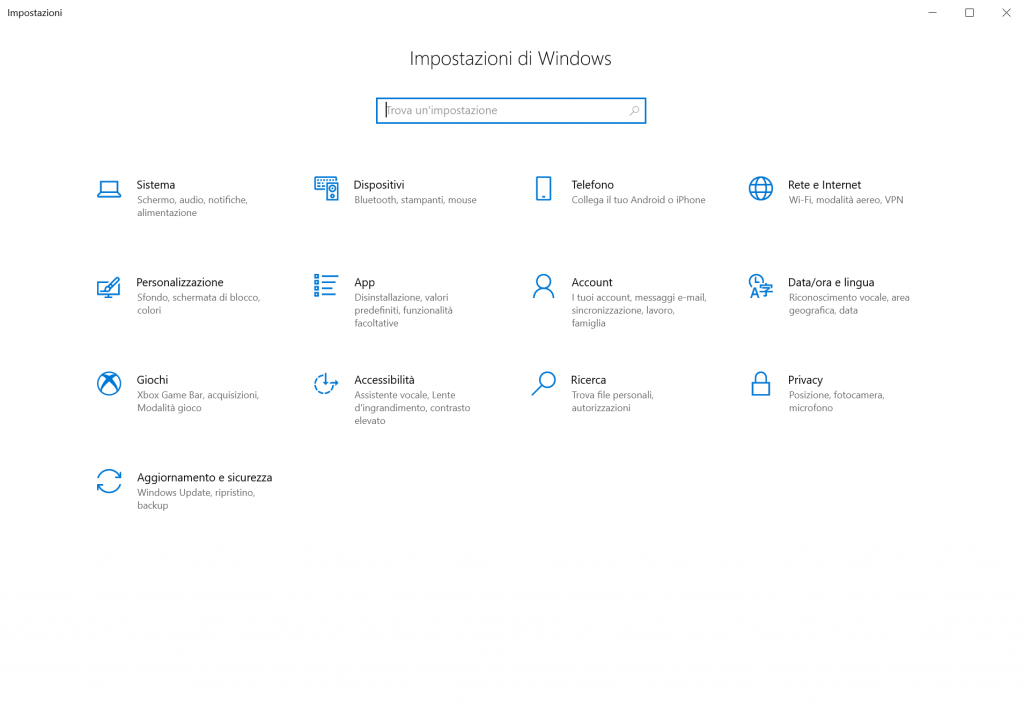
Nella nuova schermata assicurati, nella parte alta, che Xbox Game Bar sia attivato. Nella parte inferiore puoi controllare le combinazioni di tasti, che ti danno accesso alle varie funzionalità, e puoi personalizzare le scorciatoie da tastiera per richiamarle velocemente.
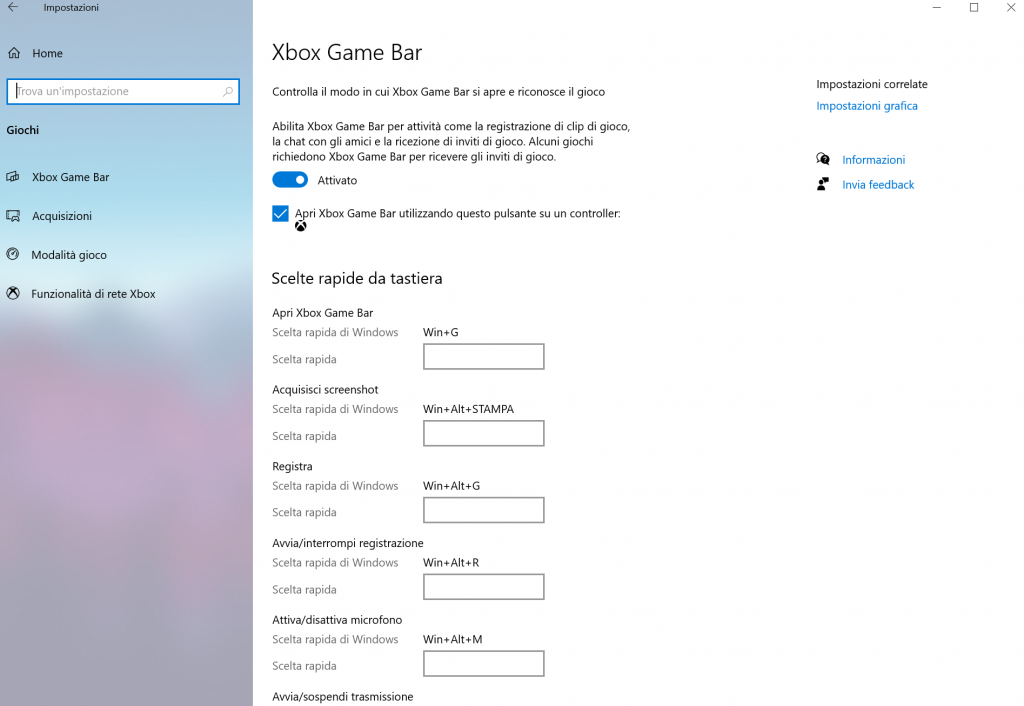
Ora spostati sulla barra di sinistra e clicca su Acquisizioni. Da questa schermata puoi personalizzare le tue registrazioni e ti viene data la possibilità di scegliere la cartella dove salvare i video, se attivare o meno la registrazione in background, gestire la registrazione audio con volume di sistema e microfono, il numero di fps fra 30 e 60 e la qualità generale della registrazione video.
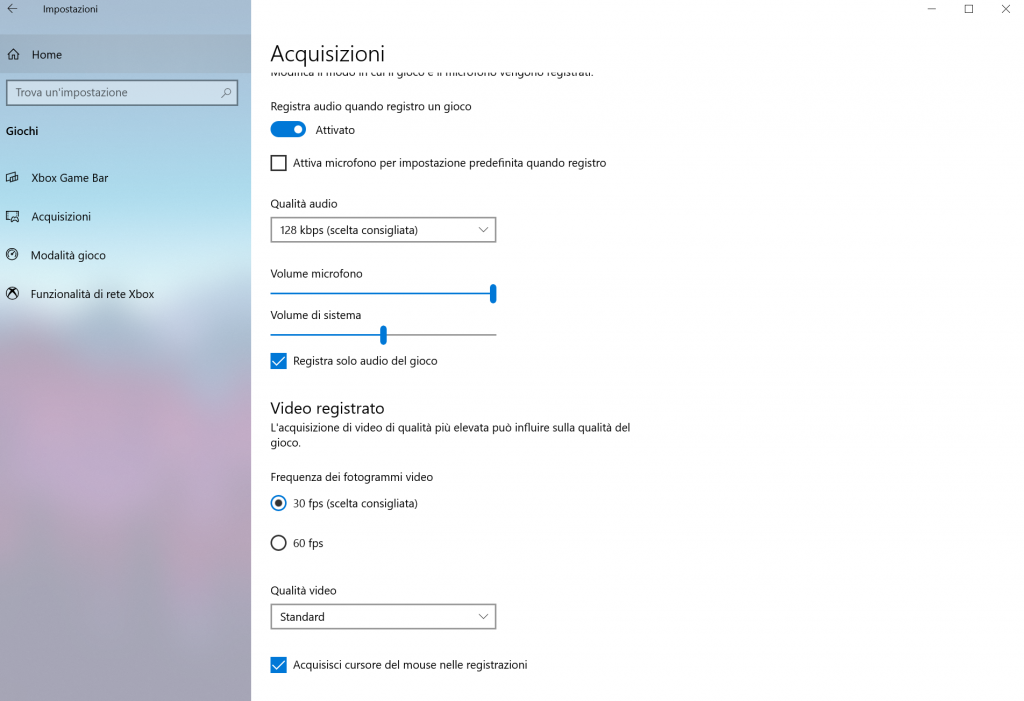
Ora sei finalmente pronto a registrare lo schermo del tuo PC con Windows 10. Per iniziare ti basta premere la combinazione di tasti Windows + G. Alla pressione dei tasti si aprirà una interfaccia che ti da accesso ad ulteriori impostazioni, durata della registrazione, gestire l’audio e controllare le performance del PC. Per far partire l’acquisizione del video ti basta premere il tasto dedicato in alto a sinistra o la combinazione di tasti Windows + Alt +R.
Quando farai partire la prima registrazione potrebbe apparire un popup che ti chiede di confermare che l’app in esecuzione è un gioco, conferma (anche se non lo è) e procedi oltre. Una volta completato il video puoi bloccare la registrazione col tasto dedicato o premendo l'apposita combinazione di tasti.
Consigli per le registrazioni
La registrazione dello schermo su Windows 10 è quindi davvero facile ed immediata da gestire e fortunatamente non richiedere app di terze parti. Prima di iniziare la registrazione però controlla per bene le impostazioni. Se devi registrare un tutorial o una sessione di gaming controlla di regolare attentamente i profili audio e di attivare la registrazione del microfono. Se devi realizzare una guida la qualità media e 30 fps ti saranno sufficienti, se invece devi catturare una sessioni di gaming punta alla qualità più alta e ai 60 fps in modo da non perderti nessun dettaglio.


